- Parte 1. Come trasferire i contatti da iPhone a PC senza iTunes Free
- Parte 2. Come trasferire i contatti da iPhone a computer con FoneTrans per iOS
- Parte 3. Come trasferire i contatti da iPhone a Mac
- Parte 4. Come trasferire i contatti da iPhone a PC senza iCloud tramite e-mail
- Parte 5. Domande frequenti su come trasferire i contatti da iPhone a PC
Come trasferire i contatti dall'iPhone al computer in 5 modi efficienti
 Pubblicato da Boey Wong / 20 giugno 2022 09:00
Pubblicato da Boey Wong / 20 giugno 2022 09:00 Voglio salvare i contatti dell'iPhone sul computer, come esportare i contatti dall'iPhone al computer? Grazie!
Da un lato, gli utenti di telefoni cellulari potrebbero avere più di 1 dispositivo poiché devono gestire diverse attività nella vita quotidiana. In questo momento, il trasferimento di dati tra dispositivi e computer è piuttosto importante per le persone che necessitano di dati su vari dispositivi.
D'altra parte, alcuni utenti hanno l'abitudine di eseguire il backup dei dati dell'iPhone per prevenire la perdita di dati. Il trasferimento di dati dall'iPhone al computer sarà un elenco di cose da fare necessario per loro.
Con FoneTrans per iOS, ti divertirai a trasferire i tuoi dati da iPhone a computer. Non è possibile trasferire solo messaggi di testo iPhone sul computer, ma anche foto, video e contatti possono essere spostati facilmente sul PC.
- Trasferisci foto, video, contatti, WhatsApp e altri dati con facilità.
- Anteprima dei dati prima del trasferimento.
- iPhone, iPad e iPod touch sono disponibili.
In questo post, ti mostreremo i metodi più consigliati e convenienti tra tonnellate di opzioni dopo il test. Vai avanti ora.


Elenco delle guide
- Parte 1. Come trasferire i contatti da iPhone a PC senza iTunes Free
- Parte 2. Come trasferire i contatti da iPhone a computer con FoneTrans per iOS
- Parte 3. Come trasferire i contatti da iPhone a Mac
- Parte 4. Come trasferire i contatti da iPhone a PC senza iCloud tramite e-mail
- Parte 5. Domande frequenti su come trasferire i contatti da iPhone a PC
Parte 1. Come trasferire i contatti da iPhone a PC senza iTunes Free
Apple fornisce modi specifici per gestire facilmente i dati di iPhone. Come uno di loro, iCloud può aiutarti trasferire i contatti da iPhone a PC.
Come trasferire i contatti da iPhone a computer con iCloud
Se hai sincronizzato i contatti da iPhone a iCloud, puoi gestirli e trasferirli liberamente. Pertanto, puoi esportare i contatti iCloud su PC dal sito ufficiale.
Passo 1 Visita icloud.com e accedi al tuo account iCloud.
Passo 2 Puoi vedere tutti i dati disponibili sullo schermo, fare clic su Contatti icona.
Passo 3 Fare clic sul contatto che si desidera esportare, se si desidera selezionare più elementi premere Ctrl sulla tastiera.
Passo 4 Fai clic sull'icona a forma di ingranaggio nell'angolo in basso a sinistra. Seleziona il Esporta vCard pulsante.
Come forse saprai, iCloud ha uno spazio di archiviazione gratuito limitato. Se lo stai esaurendo, dovresti trovare un'alternativa al trasferimento dei contatti dell'iPhone.
Parte 2. Come trasferire i contatti da iPhone a computer con FoneTrans per iOS
Dal mercato, puoi trovare molti strumenti di terze parti per aiutarti gestire i dati dell'iPhone. La maggior parte di loro sono affidabili e professionali, puoi sempre ottenere ciò che desideri facilmente. Qui ti consigliamo vivamente FoneTrans per iOS.
Con FoneTrans per iOS, ti divertirai a trasferire i tuoi dati da iPhone a computer. Non è possibile trasferire solo messaggi di testo iPhone sul computer, ma anche foto, video e contatti possono essere spostati facilmente sul PC.
- Trasferisci foto, video, contatti, WhatsApp e altri dati con facilità.
- Anteprima dei dati prima del trasferimento.
- iPhone, iPad e iPod touch sono disponibili.
FoneTrans per iOS è un programma potente ma facile da usare sul computer per aiutarti a trasferire i dati dell'iPhone tra dispositivi e computer. Puoi persino esportare e importare i file della libreria di iTunes con esso.
Inoltre, puoi eliminare alcuni elementi indesiderati senza utilizzare strumenti aggiuntivi. Scaricalo dal sito ufficiale e segui i passaggi seguenti per esportare i contatti da iPhone al computer ora.
Passo 1 Scarica e installa FoneTrans per iOS sul computer, quindi avviarlo.

Passo 2 Collega iPhone al computer e fai clic Contatti sul pannello di sinistra dell'interfaccia principale.
Passo 3 Scegli i contatti che desideri, fai clic su export icona e selezionare una cartella locale per salvarli.
Oltre a trasferire i contatti da iPhone a PC, alcuni utenti potrebbero invece avere un Mac. Se sei uno di loro, puoi passare alla parte successiva per imparare come trasferire i contatti da iPhone a computer senza iTunes su Mac.
Parte 3. Come trasferire i contatti da iPhone a Mac
Trasferire i contatti dell'iPhone sul computer su Mac è molto più semplice che su PC. Sai, puoi farlo con il metodo nella parte 1 tramite il sito ufficiale di iCloud. Sincronizza semplicemente i contatti dell'iPhone su iCloud, quindi i tuoi contatti verranno sincronizzati automaticamente con il Mac. Oppure trasferisci i contatti dell'iPhone sul Mac utilizzando AirDrop. Di seguito sono riportati i tutorial su come trasferire i contatti dell'iPhone su Mac.
Con FoneTrans per iOS, ti divertirai a trasferire i tuoi dati da iPhone a computer. Non è possibile trasferire solo messaggi di testo iPhone sul computer, ma anche foto, video e contatti possono essere spostati facilmente sul PC.
- Trasferisci foto, video, contatti, WhatsApp e altri dati con facilità.
- Anteprima dei dati prima del trasferimento.
- iPhone, iPad e iPod touch sono disponibili.
Come trasferire i contatti dell'iPhone sul Mac tramite la funzione di sincronizzazione di iCloud
Passo 1 Abilita la funzione di contatto iCloud su iPhone tramite Impostazioni profilo > [Il tuo nome] > iCloud > Contatti. I tuoi contatti verranno sincronizzati con iCloud.
Passo 2 Successivamente, abilita questa funzione anche su Mac Finder > Preferenze di sistema > ID apple > iCloud > Contatti. Successivamente i tuoi contatti iCloud verranno salvati su Mac.
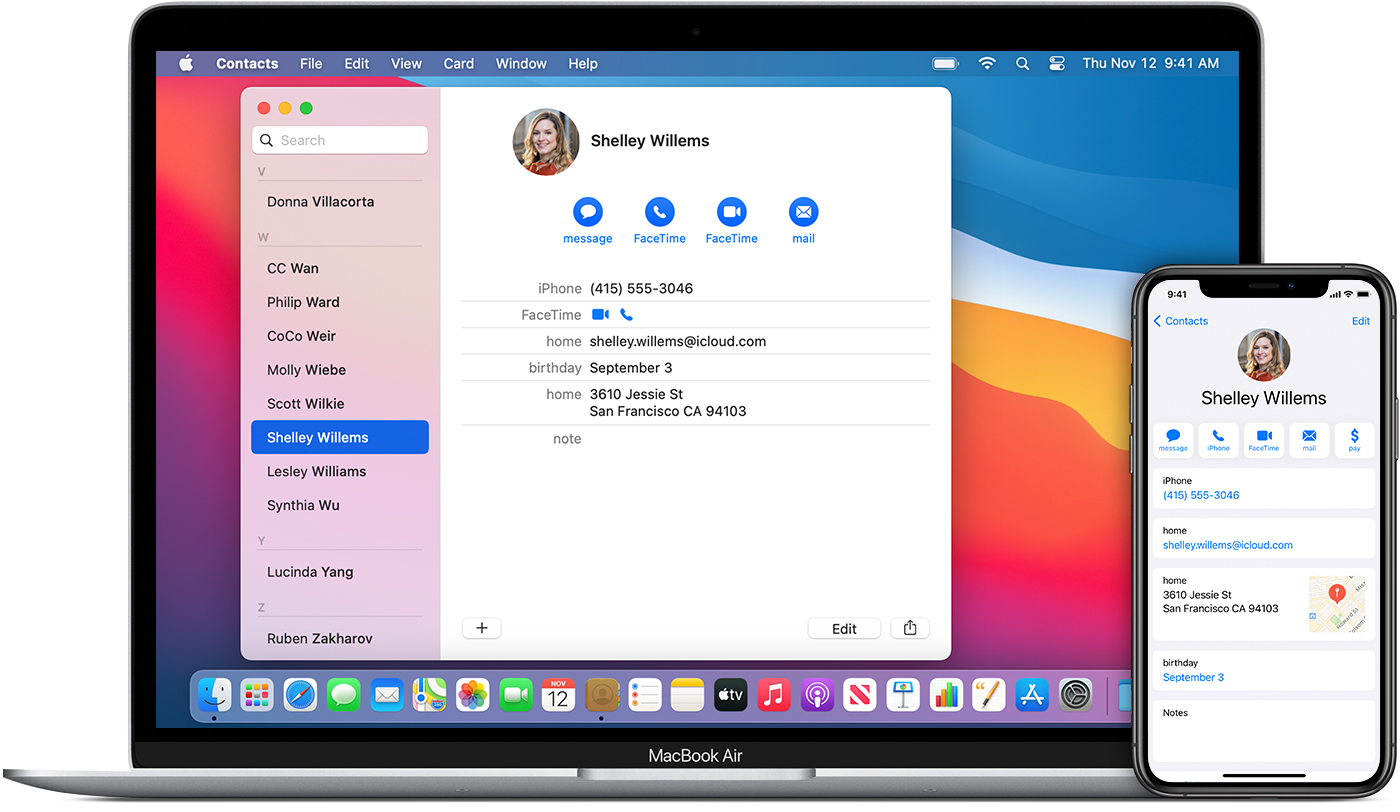
Come trasferire i contatti dell'iPhone su Mac tramite AirDrop
Passo 1 Assicurati di aver abilitato AirDrop sia su iPhone che su Mac.
Passo 2 Aprire il Contatti app su iPhone e tocca il contatto che desideri condividere.
Passo 3 Seleziona Condividi contatto > Airdrop > il tuo Mac.
Passo 4 Sul Mac, fai clic sul contatto che hai ricevuto, fai clic su Aggiungi ai contatti.
A volte queste funzionalità potrebbero non funzionare a causa di Internet scadente, funzionamento errato, ecc. E non puoi condividere più di 1 contatto alla volta. Se vuoi condividere tutti i contatti su iPhone, devi farlo ripetutamente. Tuttavia, puoi invece provare Mac FoneTrans per iOS.
Parte 4. Come trasferire i contatti da iPhone a PC senza iCloud tramite e-mail
Se hai un account Google, puoi usarlo per trasferire i contatti dell'iPhone sul computer tramite Gmail. Poiché iPhone ti consente di accedere al tuo account Google e unire i contatti, puoi riceverli facilmente tramite e-mail.
Passo 1 nell'app Impostazioni iPhone, tocca Contatti > conti > Aggiungi account e accedi al tuo account Gmail.
Passo 2 Abilita la funzione di sincronizzazione dei contatti di Gmail tramite Impostazioni profilo > Contatti > conti > Gmail.
Passo 3 Su computer Windows, fare clic su conti > Account e-mail e app > Aggiungi un account > Google. Ti verrà chiesto di accedere. Fai clic su Fatto pulsante.
Sul computer Mac, fai clic su Preferenze di sistema > account Internet > Google > Successivo > Contatti.
Questo è tutto su come trasferire i contatti da iPhone a PC o Mac con e-mail. Sembra un po' complicato, puoi anche trovare un altro metodo per scegliere Condividi contatto > Posta su iPhone Contatti app per inviare i contatti direttamente via e-mail.
Con FoneTrans per iOS, ti divertirai a trasferire i tuoi dati da iPhone a computer. Non è possibile trasferire solo messaggi di testo iPhone sul computer, ma anche foto, video e contatti possono essere spostati facilmente sul PC.
- Trasferisci foto, video, contatti, WhatsApp e altri dati con facilità.
- Anteprima dei dati prima del trasferimento.
- iPhone, iPad e iPod touch sono disponibili.
Parte 5. Domande frequenti su come trasferire i contatti da iPhone a PC
Come stampare i contatti da iPhone?
Puoi fare screenshot sul tuo iPhone, quindi stampare le immagini. Oppure esporta i contatti dell'iPhone utilizzando i metodi precedenti, quindi stampa i file.
Come trasferire i contatti da iPhone a computer con USB?
Sfortunatamente, non puoi trasferire i contatti dall'iPhone al computer direttamente tramite USB.
Come posso copiare tutti i miei contatti da iPhone?
FoneTrans per iOS sarà la scelta migliore per copiare tutti i contatti di iPhone. Esegui il programma sul computer, seleziona tutti gli elementi ed esportali. Quindi apri il file e copia tutti i contatti.
Come trasferire i contatti dal computer all'iPhone?
Se utilizzi il Mac, puoi facilmente abilitare la funzione iCloud per sincronizzare i contatti su vari dispositivi. In caso contrario, puoi anche provare FoneTrans per iOS sul computer per trasferire i contatti dal computer all'iPhone in modo completo o selettivo.
Dopo aver appreso da questo post, potresti aver imparato come copiare i contatti da iPhone al computer in modo semplice e veloce. FoneTrans per iOS è la scelta più consigliata se si desidera l'opzione migliore. Come puoi vedere, le sue caratteristiche professionali e il design semplice fanno sì che gli utenti trasferiscano qualsiasi cosa con semplici clic. Perché non scaricare e provare ora!
